İlan
Telefonunuzda kaç uygulama var? Araştırma önerileri tipik bir kullanıcı her ay 2-3 uygulama yükler, bu da zaman içinde oldukça fazladır. Sonunda 97 tane vardı.
Ama sahip olduklarınızı ve nerede olduklarını takip etmek zor olabilir. Neyse ki, Android uygulamaları bulmanın ve başlatmanın akıllıca yollarına sahiptir. İşte denemeniz için en iyilerinden beşi.
1. Ana Ekranlarınızı Düzgün Kullanın
Android'de uygulama başlatmanın en kolay yolu, ana ekranlarınızı tam olarak kullanmaktır. Android, telefonunuzda yüklü olan her şeyi içeren bir uygulama çekmecesi ve yalnızca sık kullandığınız uygulamaları yerleştirebileceğiniz birden fazla ana ekran paneliyle tasarlanmıştır.
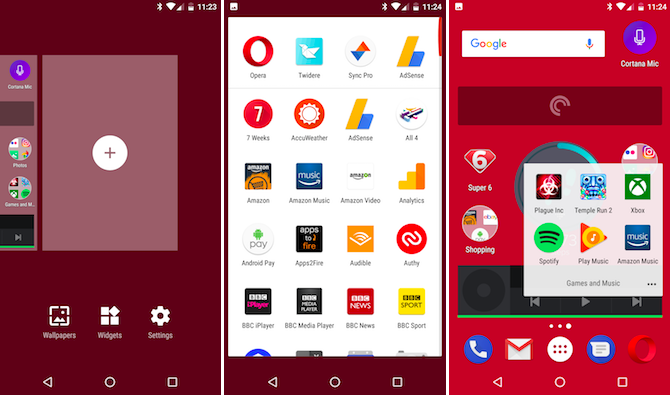
Varsayılan olarak Play Store, ana ekrana otomatik olarak uygulama kısayolları ekleyecek şekilde ayarlanmıştır. Çok sayıda uygulama yüklerseniz veya boşlukları olan çok sayıda ana ekran paneliniz varsa bunu kapatmak isteyebilirsiniz - uygulamalar ilk kullanılabilir noktaya yerleştirileceğinden. Adresine git Ayarlar Play Store uygulamasında ve seçimini kaldırın Ana ekrana simge ekle özelliği devre dışı bırakmak için.
Muhtemelen ana ekranlarınızı düzenlemek için zaten bir planınız var. Yalnızca uygulama simgelerini kullanıyorsanız, iyi olmalısınız klasör kullanımı Dosyalarınızı ve Klasörlerinizi Düzenli Tutmak için 3 Az Bilinen Android UygulamasıHala Android cihazınız için iyi bir dosya yöneticisi mi arıyorsunuz? Belki daha az bilinen seçeneklerden bazılarını test etme zamanı. Daha fazla oku onları gruplandırmak için. Widget'lar da kullanıyorsanız, tüm ana ekran panelini her uygulama kategorisine ayırmak yararlı olabilir. Böylece, medya uygulamaları ve widget'ları, iş uygulamaları, oyunlar vb. İçin ayrı panellerle ana ekranda en çok kullandığınız uygulamalara sahip olursunuz.
Birden çok ana ekran paneline sahip olmanın gerçek bir performansı yoktur, bu yüzden bunları kullanın.
2. Uygulamaları Sesinizle Başlatın
Her Android telefona yüklenen Google Uygulaması, ekrana dokunmanıza gerek kalmadan herhangi bir uygulamayı başlatmanıza olanak tanır.
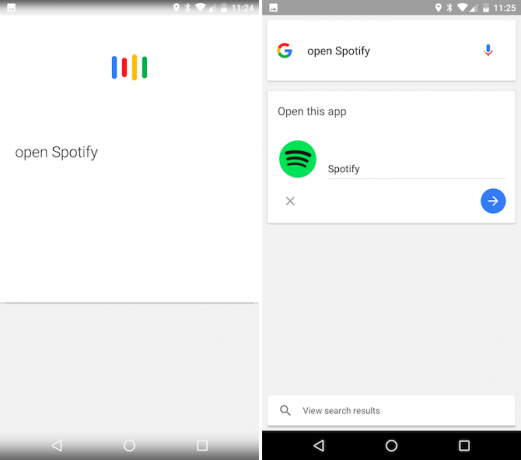
Arama çubuğundaki mikrofona hafifçe vurun veya "Ok Google" komutunu kullan Her Android Kullanıcısının Neden "OK Google" Kullanması Gerekiyor?"OK Google" komutu son derece kullanışlıdır, ancak birçok Android kullanıcısı bundan faydalanmamaktadır. İşte en iyisini yapmak için! Daha fazla oku - Google uygulamasında açmanız gerekebilir Ayarlar> Ses> “OK Google Detection” - daha sonra istediğiniz uygulamayı “aç” veya “başlat” isteyin.
Adı hatırlayıp açıkça telaffuz edebildiğiniz sürece, yerleşik uygulamaların yanı sıra üçüncü taraf uygulamalarla da çalışır. Kullandığım uygulamalardan Google, FotMob (futbol skorları uygulaması) veya Twidere (en iyi Twitter istemcilerinden biri) gibi sıra dışı adları tanımayı reddediyor. Spotify ve Pocket Casts gibi daha yaygın olarak adlandırılan uygulamalar gayet iyi çalışır.
3. Uygulamaları Ada Göre Ara
Yüklü çok sayıda uygulamanız olduğunda uygulamaları bulmak zor olabilir. Bir uygulamanın nasıl adlandırıldığını veya simgesinin neye benzediğini her zaman hatırlayamazsınız.
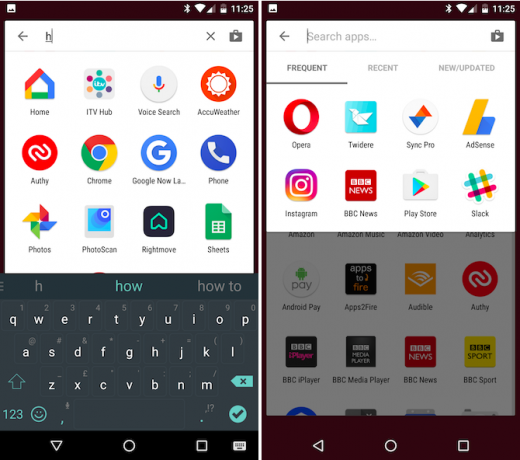
Google Asistan ve Piksel başlatıcılarda Nexus'u seviyorum ama Piksel İstemiyor musunuz? İşte SeçeneklerinizGoogle Nexus hattını sevdiyseniz, ancak Google Pixel telefonun duyurulmasından hayal kırıklığına uğradıysanız, bu kılavuz sizin için mükemmel telefonu bulmanıza yardımcı olacaktır. Daha fazla oku , uygulama çekmecesinin üstünde sabit bir arama çubuğu vardır, böylece bunları manuel olarak arayabilirsiniz. Bir uygulamanın adını hatırlayamıyorsanız, önemli değildir - arama sonuçları girdiğiniz her karakterle güncellenir, bu nedenle aradığınızı bulmak için normalde yalnızca bir veya iki harf yazmanız gerekir. (Profesyonel ipucu: uygulama çekmecesini açmak, arama kutusunu vurgulamak ve klavyeyi tek bir hareketle açmak için uygulama çekmecesi simgesine uzun basın.)
Benzer bir seçenek diğer fırlatıcılarda da mevcuttur. İçinde Novaörneğin, uygulama çekmecesinde aşağı doğru kaydırarak uygulamaları arayabilirsiniz. Burada, en çok kullandığınız uygulamaları, son kullanılan uygulamaları ve güncellenmiş uygulamaları vurgulamak için sonuçları filtreleyebilirsiniz.
4. Hareketleri Kullan
Birkaç üretici, uygulamaları başlatmanın bir yolu olarak hareket hareketlerini denedi ve Marshmallow'dan bu yana stok Android'de birkaç temel ürün oluşturuldu.
Fikir, bileğinizi belirli bir şekilde hareket ettirmeniz ve kamera uygulamasının açılmasıdır. Ekran kapalıyken bile çalışır.
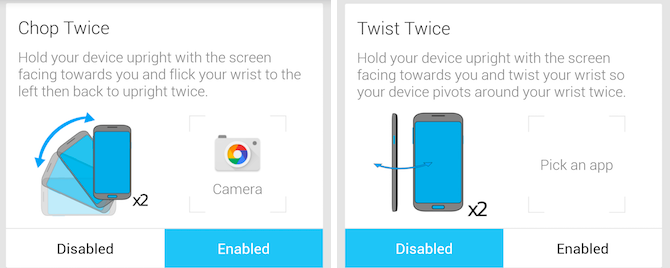
Twisty Launcher, Play Store'da bunun üzerine geliştirmenize izin veren birkaç uygulamadan biridir. Size üç hareket verir - bir flip, bir bükülme ve bir pirzola. Onlara istediğiniz uygulamaları atayabilirsiniz. Biraz pratik gerektirse de, bakkal torbaları yüklendiğinde ve aslında ekranı üretemediğinizde favori bir uygulamaya erişmenin kullanışlı bir yoludur.
5. Uygulamaları Her Yerden Başlat
Telefonlarımızı gittikçe daha fazla şey için kullandığımızdan, sürekli olarak aynı anda birden fazla uygulama kullanın Android Nougat'a Yükseltmek İstediğiniz 7 NedenAndroid 7.0 Nougat'a atlamayı düşünüyorsanız, belki bu özellikler sizi ikna edebilir. Daha fazla oku . Ancak, bunları başlatmak için ana ekrandan veya uygulama çekmecesinden gitmek zorunda kalmanız yalnızca sizi yavaşlatacaktır. Daha iyi bir çözüm, uygulamaları her yerden başlatabilmektir.
Bu vaadidir Eylem Başlatıcı 3. Uygulama içi satın alma ile Plus sürümüne yükseltin ve herhangi bir uygulamada çalışan iki "hızlı çekmeceye" erişin.
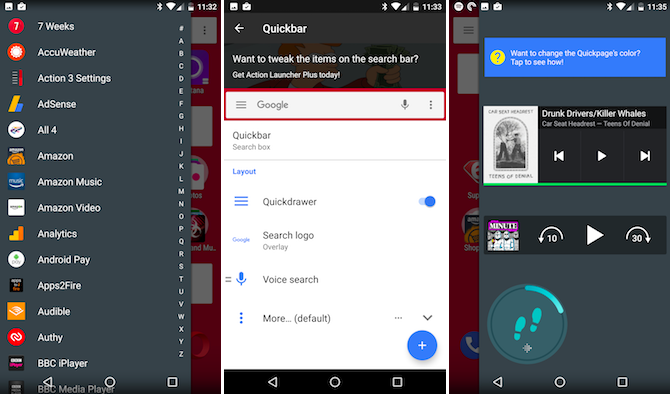
Telefonunuzda yüklü her uygulamanın bir listesini görmek için parmağınızı ekranın sol kenarından içeri doğru kaydırın. Sağdan hızlıca kaydırın ve widget'larla birlikte tamamen çalışan bir ana ekran paneli elde edin. Bu, yeni bir uygulamayı başlatmak veya sadece göz atmak için mevcut uygulamanızdan asla çıkmanız gerekmediği anlamına gelir.
Uygulamaları Başlatmanın Bonus Yolları
Uygulamaları başlatmanın bu beş yolu birbirini tamamlar. Uzman kullanıcılar ve çok görevli kişiler için temel giriş ekranına, eller serbest seçeneklerine ve yöntemlerine sahipsiniz.
Daha fazlasını mı istiyorsunuz? Tamam, hadi bakalım:
- Fayans uygulaması, Nougat'taki Hızlı Ayarlar paneline bir uygulama başlatıcısı eklemenize olanak tanır.
- Akıllı Başlatıcı 3 uygulamalarınızı otomatik olarak kategorilere ayırır.
- Açılır bir T9 tuş takımına adlarını yazarak uygulamaları başlatmak için AppDialer Pro [Artık Kullanılamıyor] 'u kullanın.
- Torpido en sevdiğiniz uygulamalara ve kısayollara bir kayan menü aracılığıyla erişmenizi sağlar.
- Google Asistan'a meraklı değilseniz, Microsoft’un Cortana ses kontrollü uygulama başlatma için.
Android'in güzelliği, bir şeyi nasıl yaptığını sevmiyorsanız, bunun yerine sayısız alternatifin kullanılmasıdır.
Uygulamaları nasıl başlatırsınız? Ana ekranlarınızı nasıl düzenlersiniz? Favori başlatıcı var mı? Düşüncelerinizi yorumlarda paylaşın.
Başlangıçta Erez Zukerman tarafından 15 Kasım 2011 tarihinde yazılmıştır.
Andy, 15 yıldır teknoloji hakkında yazan eski bir basılı gazeteci ve dergi editörüdür. O zamanlar sayısız yayına katkıda bulundu ve büyük teknoloji şirketleri için metin yazarlığı çalışmaları yaptı. Ayrıca medya için uzman yorumu yaptı ve sektör etkinliklerinde panellere ev sahipliği yaptı.